Kuten päivittää suorittimen ajurit Windowsissa
On aina tärkeää pitää ajurit ajan tasalla, jotta laitteisto toimii kunnolla ja tietokoneen kokonaissuorituskyky paranee. Tässä postauksessa näytämme sinulle 2 helppoa tapaa päivittää suorittimen ajurit. Tutustu niihin…
Päivittääksesi CPU-ajurit Windowsissa
- Päivitä CPU:n (emolevyn piirisarjan) ajurit automaattisesti (Suositellaan)
- Päivitä CPU:n (emolevyn piirisarjan) ajurit manuaalisesti
Vaihtoehto 1: Päivitä suorittimen (emolevyn piirisarjan) ajurit automaattisesti (Suositeltava)
Jos sinulla ei ole aikaa, kärsivällisyyttä tai tietokonetaitoja päivittää Killer-verkkoajuria manuaalisesti, voit päivittää sen automaattisesti Driver Easyn avulla.
Driver Easy tunnistaa järjestelmäsi automaattisesti ja etsii sille oikeat ajurit. Sinun ei tarvitse tietää tarkalleen, mitä järjestelmää tietokoneessasi käytetään, sinun ei tarvitse ottaa riskiä väärän ajurin lataamisesta ja asentamisesta, eikä sinun tarvitse huolehtia virheiden tekemisestä asennuksen aikana.
Voit päivittää ajurisi automaattisesti joko ILMAIS- tai Pro-versiolla Driver Easy -ohjelmasta. Pro-versiossa se vie kuitenkin vain kaksi napsautusta:
- Lataa ja asenna Driver Easy.
- Aja Driver Easy ja napsauta Scan Now -painiketta. Driver Easy skannaa sitten tietokoneesi ja havaitsee kaikki ongelmalliset ajurit.

- Klikkaa Update All (Päivitä kaikki) ladataksesi ja asentaaksesi automaattisesti oikean version KAIKISTA järjestelmästäsi puuttuvista tai vanhentuneista ajureista (tämä edellyttää Pro-versiota – sinua kehotetaan päivittämään, kun klikkaat Update All (Päivitä kaikki)).
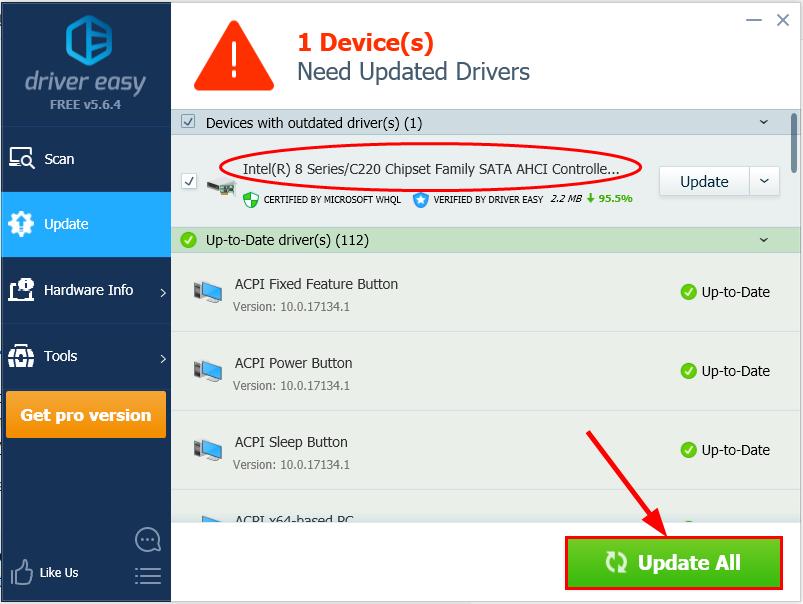
Voit halutessasi tehdä sen myös ilmaiseksi napsauttamalla Päivitä, mutta se on osittain manuaalista.
- Käynnistä tietokoneesi uudelleen, jotta muutokset tulevat voimaan.
Vaihtoehto 2: Päivitä suorittimen (emolevyn piirisarjan) ajurit manuaalisesti
Päivittääksesi piirisarjan ajurit manuaalisesti:
Ensin sinun on ehkä suunnattava valmistajan virallisille verkkosivuille (vaikkapa AMD:n tai Intelin) ja etsittävä saatavissa olevat ajurit tuotemallillesi. Tarkista sitten oikea ajuripaketti, joka vastaa juuri sinun Windows-versiosi makua, ja lataa & asenna se manuaalisesti.
Viimeiseksi käynnistä tietokoneesi uudelleen, jotta muutokset tulevat voimaan.
Featured image by Christian Wiediger on Unsplash




